如果您正在查看有关将他人静音的 Google Hangouts 说明,那么您来对地方了。您想将某人静音的原因有多种,我们将向您展示如何做到这一点。

幸运的是,无论您需要将某人静音,都可以选择实现这一点。继续阅读有关静音的详细指南,以及您可以在 Google Meet 中采取的其他措施。我们很清楚,Hangouts Meet 现在更名为 Google Meet,我们将在本文中这样称呼它。
如何在所有设备上静音其他人
在 Google Meet 中静音很简单,您可以在所有支持的设备(Android、iOS 和计算机)上执行此操作。以下是在计算机上执行此操作的方法:
- 在 Google Meet 上发起会议。单击该链接,然后按 新会议 在屏幕中央。

- 为会议命名并添加参与者。如果您正在进行会话,则可以跳过这些步骤。

- 要将某人静音,请选择 沉默的 选项(三个虚线图标)在他们的个人资料图片旁边。

- 现在,选择 沉默的 并确认决定。

您可以以类似的方式将 Android 和 iOS 上的其他人静音。按照步骤:
- 在正在进行的 Google Meet 会议中,点击会议名称,然后选择 人们 标签。

- 选择您想静音的人,然后点击旁边的三个点状图标。

- 选择 沉默的.

Android 和 iOS 用户也可以在横向模式下将人静音。在此模式下,您需要滚动会议中的人员列表,选择一个人员,然后按静音。
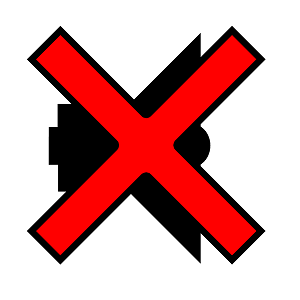
相关静音提示和拨入与会者静音
与上述相同的方式,Google Meet 上的拨入参与者也可以被静音。如果您是电话参与者,您可以使用此组合键将自己静音或取消静音:*6(星号后跟数字 6)。
在 Google Meet 中静音很方便,但不应滥用。你静音的人不会知道是你做的。这就是为什么您以后不能取消静音的原因。他们必须使用麦克风按钮将自己取消静音,或者如果他们正在打电话,则为 *6。
您也可以选择将自己静音,只需按下用户图标旁边的麦克风按钮即可。每个人都可以静音,只有一个例外。如果您通过教育帐户使用 Google Meet,则唯一可以静音和删除其他人的是会议的创建者。
如何删除其他人
在 Google Meet 中静音只是一个临时解决方案。有时,这还不够。如果会议中的任何人坚持粗鲁无礼,您只需将其删除即可。但是,只有组织会议的人有权删除参与者。
以下是在计算机上删除某人的方法:
- 在会议中,选择 人们 选项。

- 选择要删除的人的姓名,然后单击 更多的 旁边的选项。

- 最后按 消除.

在 Android 和 iOS 上删除人员的工作方式相同。按照步骤:
- 在会议期间,点击屏幕顶部的会议名称,然后选择人员选项卡。

- 选择要删除的人,然后点按 更多的 旁边的选项。

- 现在,选择 消除 选项。

删除比静音更微妙,因此请确保您将某人从会议中删除的决定是合理的。如果某人处于非活动状态或远离设备,则可以将他们从对话中删除。在任何其他情况下,请使用您的最佳判断做出决定。

沟通至关重要
如果您正在参加 Google Meet 的重要会议,请尽量保持专业,并做好一切准备工作。如果某人声音很大或他们的麦克风不工作,请不要立即将他们静音。先试着解释一下情况。也不应该轻率地将人们从通话中移除。
您使用 Google Meet 的体验如何?一切都按预期工作吗?请在下面的评论部分告诉我们。






















